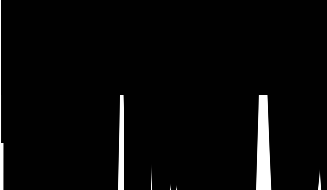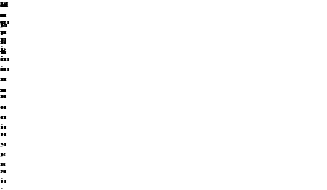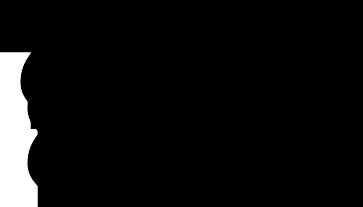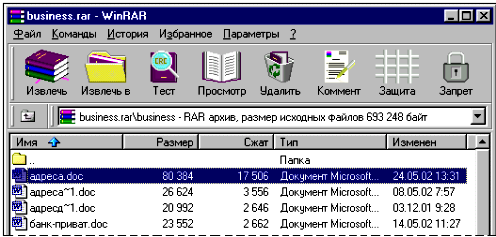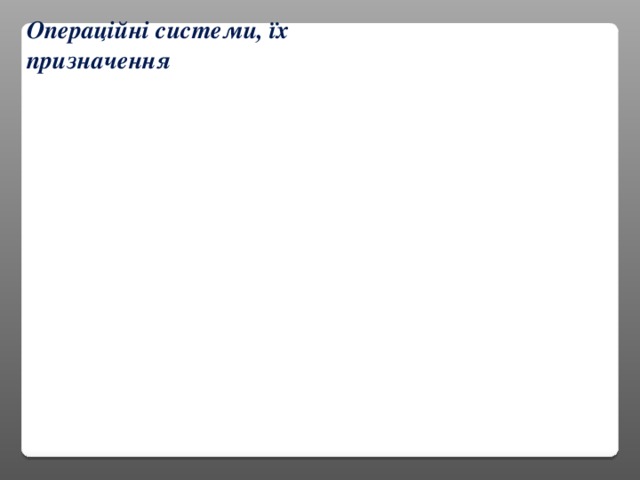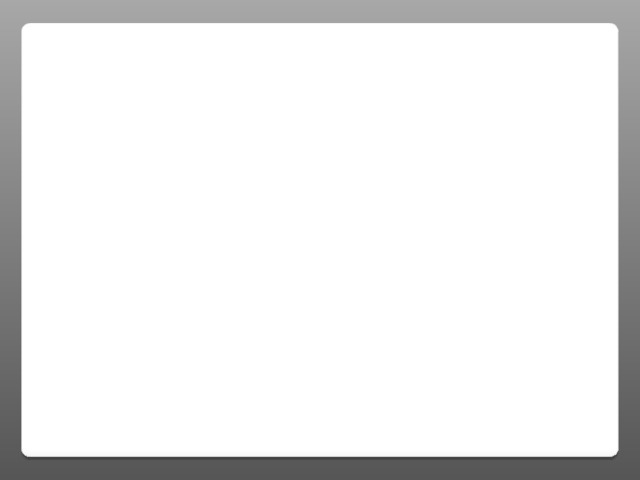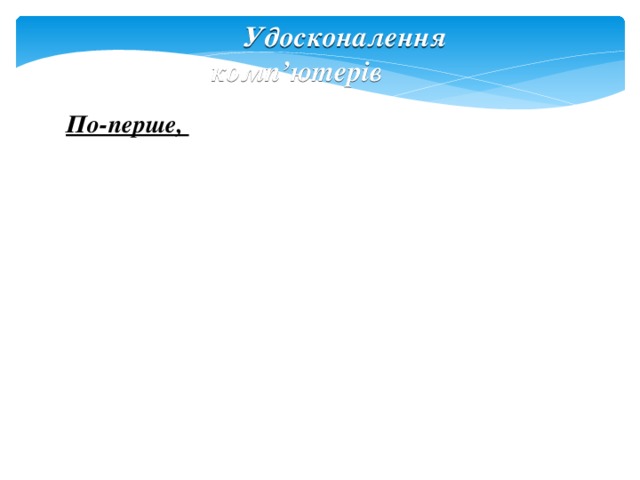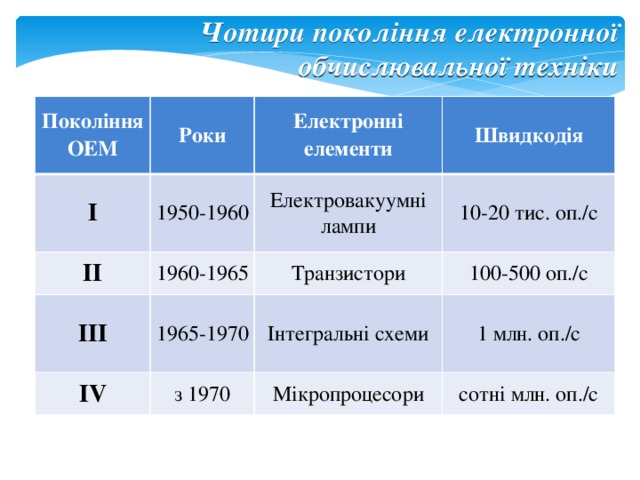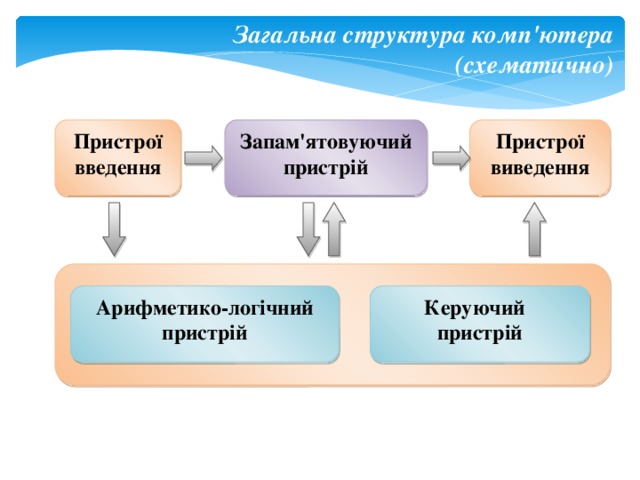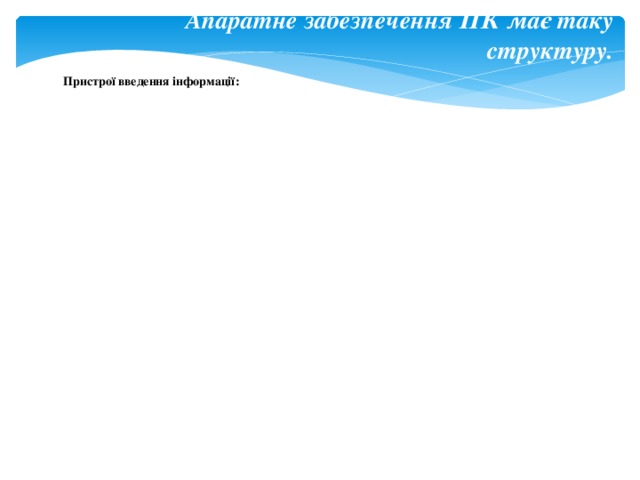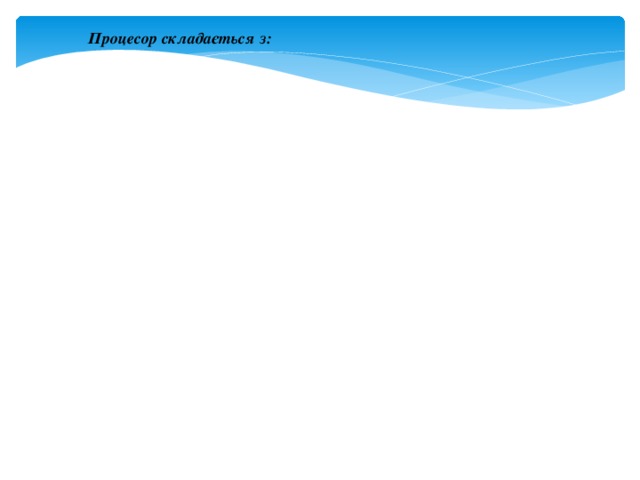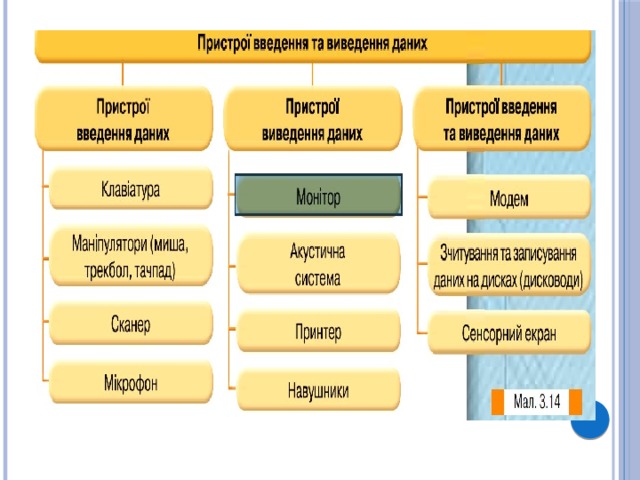(МЕТОДИЧНИЙ КЕЙС)
Збірка методичного матеріалу до уроків інформатики для 8 класу
за темою
«Апаратно-програмне забезпечення комп’ютера»
Урок 4 Архітектура комп’ютера. Історія засобів опрацювання інформаційних об’єктів. Процесор, його призначення.
Мета уроку:
навчальна: актуалізувати отримані раніше знання про будову комп'ютера; сформувати знання про історію розвитку обчислювальних засобів та класифікацію сучасних комп'ютерів; формувати навички роботи в мережі інтернет та використання текстового процесора;
розвивальна: розвивати логічне мислення;
виховна: виховувати інформаційну культуру, дбайливе ставлення до комп’ютерної техніки.
Тип уроку: урок вивчення нового навчального матеріалу та набуття практичних знань та вмінь.
Обладнання та наочність: дошка, комп’ютери з підключенням до мережі Інтернет, підручник, навчальна презентація "Архітектура комп’ютера. Історія засобів опрацювання інформаційних об’єктів".
Хід уроку
І. Організаційний етап (слайд1)
ІІ. Актуалізація опорних знань
1. Перевірка знань теоретичного матеріалу проводиться у вигляді гри «Замкнене коло».
Учні отримали картки. Картка складається з двох частин. У лівій частині записане запитання, у правій – відповідь на запитання іншої картки. Картки пронумеровані. Гра полягає в тому, що учень, у якого картка під номером 1, зачитує завдання. Інші учні переглядають відповіді на своїх картках і той, у кого є правильна відповідь зачитує її, а потім читає запитання зі своєї картки. Гра продовжується доти, поки не вичерпаються всі запитання та відповіді.
№ 1. Монітор — пристрій, призначений для (виведення на екран текстової й графічної інформації.);
№ 2. Модем — пристрій, що дозволяє комп’ютеру (виходити на зв’язок з іншим комп’ютером за допомогою телефонних ліній або інших каналів зв’язку);
№ 4. Сканер — призначений для (введення графічної інформації);
№ 5. Мікропроцесор — це (мініатюрна обчислювальна машина);
№ 6. Мікрофон — призначений (для введення звукової інформації);
№ 7. Мультимедійні проектори — призначені для паралельного відтворення (зображення на виносному екрані, інтерактивній дошці);
№ 8. Вінчестер — призначений для (довготривалого збереження інформації)
№ 9. Флеш-пам’ять — використовується для (перенесення інформації з ПК на ПК)
№ 10. Плотер — призначений для виведення (технічних зображень на папір)
ІІІ. Мотивація навчальної діяльності
Слово вчителя. Історія людства супроводжується невпинним зростанням обсягу використовуваної інформації. Для полегшення опрацювання простих інформаційних об'єктів, таких як звук, зображення, тексти, числа, люди здавна розробляли різноманітні засоби. Під час уроку ми здійснимо подорож в часі, простежимо основні етапи розвитку таких засобів від древнього абака до сучасного суперкомп'ютера.
IV. Вивчення нового матеріалу
Міні-лекція вчителя з елементами демонстрування презентації
(використовується проектор)
Апаратне забезпечення комп’ютера
Пригадайте:
види сучасного комп'ютера;
які пристрої використовують для введення, виведення, зберігання даних;
види сучасних персональних комп'ютерів.
Як технічний прогрес вплинув на розвиток обчислювальної техніки? (слайд2)
Комп’ютерна техніка використовується для обчислень й опрацювання інформаційних об’єктів різного типу. Першим приладдям для лічби були, ймовірно, зарубки, вузлики, лічильні палички.
Розвиваючись, це приладдя ставало складнішим, і з часом з’явилися нові пристрої: абак (рахівниця).
Перший діючий пристрій для додавання та віднімання чисел — «паскаліну» — розробив і виготовив у 1642 році французький учений Блез Паскаль. (слайд3)
Засоби для обчислень постійно змінювались і пройшли кілька етапів розвитку (слайди 4,5):
Давнє приладдя для лічби
Немеханічні обчислювальні пристрої
Механічні обчислювальні пристрої
Електронні обчислювальні машини
Обчислювальна техніка поступово стала використовуватися не лише для обчислень, а й для вирішення інших завдань, наприклад, для автоматизації різних процесів, використання електронних засобів зв’язку, контролю обладнання, виконання офісних завдань, комп’ютерних ігор, навчання тощо. Кожна галузь, у свою чергу, запровадила додаткові вимоги до комп’ютерного обладнання, яке постійно розвивається відповідно до цих вимог.
Удосконалення комп’ютерів постійно відбувається в кількох напрямах (слайд6).
По-перше, змінюють або ж використовують нові основні елементи, з яких виготовляють комп’ютер, — змінюється елементна база комп’ютерів.
По-друге, змінюється програмне забезпечення.
Крім того, вдосконалюються пристрої введення та виведення даних та організація і взаємозв’язок його окремих складових.
У 1833 році англійський математик Чарлз Беббідж розробив проект програмованої обчислювальної машини (слайд7).
Опис та програму для машини Беббіджа склала його учениця Ада Лавлейс — її вважають першим у світі програмістом.
Початком ери комп’ютерів вважають 1945–1946 рр., коли американські вчені Проспер Еккерт і Джон Моучлі сконструювали в Пенсильванському університеті (США) першу ЕОМ «ENIAC» (від англ. — Electronic Numerical Integrator and Calculator) (слайд8).
Зрозуміло, що ця машина була дуже громіздкою, складною в управлінні (щоб змінити програму, необхідно було перепаювати схему), ненадійною в роботі, мала низку інших недоліків. ENIAC відносять до першого покоління електронних обчислювальних машин (ЕОМ).
Покоління ЕОМ (англ. — computer generation) — один із класів у класифікації обчислювальних систем за ступенем розвитку апаратних і програмних засобів.
Зазвичай вирізняють чотири покоління електронної обчислювальної техніки (слайд9)
| Покоління ОЕМ | Роки | Електронні елементи | Швидкодія |
| І | 1950-1960 | Електровакуумні лампи | 10-20 тис. оп./с |
| ІІ | 1960-1965 | Транзистори | 100-500 оп./с |
| ІІІ | 1965-1970 | Інтегральні схеми | 1 млн. оп./с |
| ІV | З 1970 | Мікропроцесори | сотні млн. оп./с |
У нашій країні розробки ЕОМ почалися також у 1940-х роках. У 1951 p. в Києві під керівництвом професора Сергія Олексійовича Лебедєва (1902–1974) було введено в експлуатацію ЕОМ, яка дістала назву «МЭСМ» (рос. — Малая электронно-счётная машина) (слайд10).
Значний внесок у розвиток вітчизняної комп’ютерної техніки зробив Віктор Михайлович Глушков (1923–1982) — засновник наукової школи кібернетики, автор фундаментальних праць із кібернетики, штучного інтелекту, теорії цифрових автоматів, з питань застосування кібернетичних методів в економіці.
Починаючи з 1950-х років обчислювальна техніка почала бурхливо розвиватися і за кордоном, і в Україні.
Сучасний стаціонарний комп’ютер може мати такі складові: системний блок, монітор, клавіатуру та мишу, акустичну систему, принтер, сканер тощо (слайд11).
Моноблок - у таких комп’ютерах системний блок, монітор і часто інші пристрої об’єднані в один.
Сьогодні використовують й інші види комп’ютерів (слайд12):
Архітектура ПК (слайд13) — принципи роботи та взаємодії основних пристроїв комп’ютера: процесора, внутрішньої й зовнішньої пам’яті та пристроїв введення й виведення даних.

Загальна структура комп'ютера (схематично) (слайд14)
Апаратне забезпечення ПК має таку структуру (слайд15).
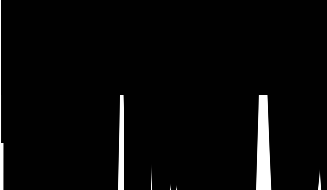
!!! Цікаво (слайд16)
В основу більшості моделей сучасних комп’ютерів покладено архітектуру американського математика Джона фон Неймана — опис логічної організації ЕОМ.
Принципи, згідно з якими функціонує більшість сучасних комп’ютерів, опубліковано в 1946 р. американським математиком Джоном фон Нейманом (1903–1957). Він також описав машину, яка може бути універсальним засобом опрацювання даних.
Принципи роботи комп’ютера за фон Нейманом
За допомогою пристроїв введення дані та програми їх опрацювання потрапляють у пам’ять комп’ютера.
З пам’яті комп’ютера дані надсилаються до процесора.
Пристрій управління забезпечує виконання процесів опрацювання даних, їх збереження та передавання
Пристрої виведення даних здійснюють подання результатів опрацювання даних у вигляді, зручному для користувача.
Чи може комп’ютер працювати без процесора? (слайд17)
Процесор називають електронним «мозком» комп’ютера. Він призначений для автоматичного опрацювання й перетворення даних за наперед введеними програмами та управління роботою всіх пристроїв комп’ютера. Від його обчислювальної потужності здебільшого й залежить продуктивність комп’ютера.
Процесор — це мікросхема, яка створюється на напівпровідниковому кристалі (або кількох кристалах) шляхом застосування складної мікроелектронної технології. Різноманітні операції в процесорі виконуються за спеціальними вказівками. Вказівки для процесора записують у комп’ютерній програмі.
Під час роботи процесор досить сильно нагрівається, тому на нього встановлюють систему охолодження — вентилятор, який називають кулером.
Процесор складається з (слайд18):
арифметико-логічного пристрою для виконання арифметичних і логічних операцій із даними;
пристрою управління для забезпечення функціонування всіх складових комп’ютера;
регістрів власної пам’яті.
Під час роботи процесор опрацьовує дані. Частина даних інтерпретується як власне дані, частина даних — як адресні дані, а частина — як вказівки. Сукупність різноманітних вказівок, які може виконати процесор над даними, утворює так звану систему вказівок процесора.
Основними характеристиками процесорів є:
Тип
відповідно до фірми-виробника розрізняють процесори Intel (Pentium, Celeron, Core 2 Duo тощо), AMD (AMD64, Duron, Athlon тощо) та інші;
Тактова частота
Розрядність
Кеш-пам’ять
Режим роботи процесора задається спеціальною мікросхемою, яка називається генератором тактової частоти. Цей пристрій визначає ритм і швидкість роботи — на виконання процесором кожної операції відводиться певна кількість тактів.
Які пристрої комп’ютера розміщуються всередині системного блока?
Процесор з’єднано з іншими пристроями пам’яті та пристроями для передавання даних і службових сигналів за допомогою набору електронних ліній, які називають магістраллю (шиною) (слайд19).
Користувач може змінювати набір пристроїв комп’ютера. Апаратне під’єднання зовнішніх пристроїв до магістралі здійснюється через контрoлери й адаптери — електронні мікросхеми, за допомогою яких узгоджують роботу зовнішніх пристроїв. Вони призначені для перетворення даних, що надходять із процесора, на відповідні сигнали, за допомогою яких здійснюється управління роботою пристрою. Їх роз’єми виведені на задній панелі системного блока й за допомогою відповідних кабелів до них приєднують зовнішні пристрої.
Робота з підручником: § 3.
V. Фізкультхвилинка
Руки вже за головою,
Тож дивись перед собою.
Виправляємо хребет,
Лікті зводимо вперед,
Мов, метелики, літаєм,
Крильця зводим, розправляєм.
Будем вправу завершати,
Легше всім нам працювати.
Сідаємо. Продовжуємо працювати.
VI. Засвоєння нових знань, формування вмінь
Практичне завдання.
Робота за комп’ютером
Повторення правил безпечної поведінки за комп’ютером.
Інструктаж учителя.
Практична робота за комп’ютерами:
Історія розвитку обчислювальної техніки.
Завдання. Створіть текстовий документ "Покоління комп'ютерів", відкрийте його, створіть та заповніть таблицю зображеннями комп'ютерів кожного з поколінь та їх елементної бази, відомостями про видатних людей, причетних до розвитку кожного з поколінь ЕОМ.
VIІ. Підсумки уроку
Рефлексія
1. Що нового ви сьогодні дізналися?
2. Чого навчилися?
3. Чи виникали труднощі?
VІІI. Домашнє завдання
Підручник § 3 ст. 16-21
ІХ Оцінювання роботи учнів
Урок 5 Пам'ять комп’ютера. Зовнішні та внутрішні запам’ятовуючі пристрої. Пристрої введення та виведення даних. Пристрої, що входять до складу мультимедійного обладнання.(слайд1)
Працюйте за принципом: «При навчанні роботи з комп’ютером нічого не може бути само собою зрозумілим – у всьому треба розібратися в деталях».
Народна мудрість (слайд2)
Мета уроку:
навчальна: ознайомити учнів з призначенням різних видів пам’яті комп’ютера, характеристиками та принципами роботи різних видів пам’яті; з пристроями введення і виведення інформації, їх призначенням, характеристиками; розглянути основні групи клавіш на клавіатурі, їх призначення;
розвиваюча: розвивати кругозір учнів, увагу, пам’ять, формувати технічний лексикон; сформувати навички роботи з клавіатурою.
виховна: виховувати культуру користування ПК, дисциплінованість, потребу постійної самоосвіти.
Тип уроку: урок вивчення нового навчального матеріалу.
Обладнання та наочність: дошка, комп’ютери з підключенням до мережі Інтернет, підручник, навчальна презентація "Пам'ять комп’ютера".
Хід уроку
І. Організаційний етап
ІІ. Актуалізація опорних знань
Назвіть основні вузли комп’ютера.
Які пристрої відносяться до основних пристроїв ПК?
Як ви вважаєте, які пристрої входять до складу мультимедійного обладнання?
Кросворд (слайд3)
|
|
|
|
|
|
|
| 2 |
|
|
|
|
|
| По горизонталі: 1. Пристрій введення інформації. 3. Пристрій виведення інформації. 5. Вона може бути постійною чи оперативною. 6. Ппристрій введення текстової інформації. 8. Пристрій може бути матричним, лазерним, струйним. 9. Пристрій, що дозволяє комп’ютеру виходити на зв’язок з іншим комп’ютером за допомогою телефонних ліній або інших каналів зв’язку По вертикалі: 2. Основний пристрій, який вивчає інформатика. 4. Може бути жорсткий, гнучкий, компакт. 7. Електронний «мозок» комп’ютера. 10. Маніпулятор, — призначений для керування ПК
|
|
|
|
|
|
| 1 | С | К | А | Н | Е | Р |
|
|
|
|
|
|
|
|
|
| О |
|
|
|
|
|
|
|
| 4 |
|
|
|
| 3 | М | О | Н | И | Т | О | Р |
|
| Д |
|
|
|
|
| П |
|
|
|
|
|
|
|
| И |
| 5 | П | А | М | ' | Я | Т | Ь |
|
|
|
|
| С |
|
|
|
|
| Ю |
|
|
|
|
|
|
| 6 | К | Л | А | В | И | А | Т | У | Р | А |
|
|
|
|
|
|
|
|
|
| 7 | Е |
|
|
|
|
|
|
|
|
|
|
|
| 8 | П | Р | И | Н | Т | Е | Р |
|
|
|
|
|
|
|
| Р |
|
|
|
|
|
|
|
|
|
|
|
|
|
| О |
|
|
|
|
|
|
|
|
|
|
|
|
|
| Ц |
|
|
|
|
|
|
|
|
|
|
|
|
|
| Е |
|
|
|
|
|
|
|
|
|
|
|
|
|
| С |
|
| 10 |
|
|
|
|
|
|
|
|
| 9 | М | О | Д | Е | М |
|
|
|
|
|
|
|
|
|
|
| Р |
|
| И |
|
|
|
|
|
|
|
|
|
|
|
|
|
| Ш |
|
|
|
|
|
|
|
|
|
|
|
|
|
| А |
|
|
|
|
ІІІ. Мотивація навчальної діяльності
Прочитайте слова епіграфу до уроку. Як би ви пояснили їх?
Як використовує пам’ять людина?
Які види пам’яті є у людини? (довгострокова і короткострокова)
IV. Вивчення нового матеріалу
Лекція з елементами демонстрування презентації
(використовується проектор)
1. Пам'ять (слайд4)
«Класифікація видів пам’яті ПК»
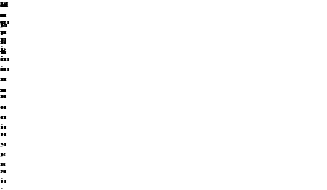
Пам'ять комп'ютера побудована з двійкових запам'ятовуючих елементів — бітів, об'єднаних в групи по 8 бітів, які називаються байтами.
Розрізняють два основні види пам'яті - внутрішню і зовнішню. До складу внутрішньої пам'яті входить оперативна пам'ять, кеш-пам'ять і постійна пам'ять.
Оперативна пам'ять (ОЗП) — це пристрій, що швидко запам'ятовує інформацію не дуже великого об'єму, безпосередньо пов'язаний з процесором і призначений для запису, прочитування і зберігання виконуваних програм і даних, що обробляються цими програмами.
Оперативна пам'ять використовується тільки для тимчасового зберігання даних і програм, оскільки, коли машина вимикається, все, що знаходилося в ОЗП, пропадає.
Постійна пам'ять (ПЗП) — незалежна пам'ять, використовується для зберігання даних, які ніколи не змінюються. З ПЗП можна тільки читати інформацію.
У ПЗП записують програми управління роботою самого процесора (управління дисплеєм, клавіатурою, принтером, зовнішньою пам'яттю, програми запуску і зупинки комп'ютера, тестування пристроїв).
Найважливіша мікросхема постійної пам'яті — модуль BIOS ( базова система введення-виведення) — сукупність програм, призначених: автоматичного тестування пристроїв після включення живлення комп'ютера; завантаження операційної системи в оперативну пам'ять.
Кеш-пам'ять — це невелика за розміром буферна пам'ять, яка дозволяє пришвидшувати процеси обміну даними між МП і ОП за рахунок значно меншого, ніж до ОП, часу доступу до даних та розташування в ній даних, які найчастіше використовуються.
Внутрішня пам'ять комп'ютера.
У пам'яті комп'ютера зберігаються програми й оброблювана інформація.
Основними характеристиками різних типів і пристроїв пам'яті є їхні обсяг і швидкодія.
Усю пам'ять комп'ютера за особливостями організації та використання можна поділити на внутрішню (основну) пам'ять, регістри процесора і зовнішню пам'ять.
Оперативна пам'ять
Існує багато різних типів оперативної пам'яті (RAM – Random Access Memory), але за фізичними принципами роботи розрізняють динамічну пам'ять (DRAM) і статичну пам'ять (SRAM).
Комірку динамічної пам'яті (DRAM) можна подати як набір мікроконденсаторів, що можуть накопичувати заряд на своїх пластинах. Це найбільш розповсюджений і економічно доступний тип пам'яті. Недоліки цього типу пам’яті пов'язані, по-перше, з тим, що як заряджання, так і розряджання конденсаторів потребує певного часу, тобто записування даних відбувається порівняно повільно.
Комірку статичної пам'яті (SRAM) можна подати як набір електронних мікроелементів – тригерів, що складаються з кількох транзисторів. У тригері зберігається не заряд, а стан (ввімкнено/вимкнено), тому цей тип пам'яті забезпечує більш високу швидкодію, хоч технологічно вона складніша і відповідно дорожча.
Мікросхеми динамічної пам'яті використовують як основну оперативну пам'ять комп'ютера. Мікросхеми статичної пам'яті використовують як допоміжну пам'ять (так називану кеш-пам'ять), призначену для оптимізації роботи процесора.
Оперативна пам'ять у комп'ютері розміщується на стандартних панельках, так званих модулях пам’яті. Модулі оперативної пам'яті встановлюються у відповідні гнізда на материнській платі.
Основними характеристиками модулів оперативної пам'яті є її обсяг і швидкість передавання даних. Швидкість передавання даних визначає максимальну пропускну здатність пам'яті (у Мбайт/с або Гбайт/с). При цьому враховується час доступу до пам'яті, ширина шини пропускання і додаткові можливості, такі як передавання кількох сигналів за один такт роботи.
Зовнішня пам'ять
Зовнішня пам'ять (ВЗП) призначена для тривалого зберігання програм і даних, і цілісність її вмісту не залежить від того, включений або вимкнений комп'ютер.
До складу зовнішньої пам'яті комп'ютера входять: накопичувачі на жорстких магнітних дисках; накопичувачі на гнучких магнітних дисках; накопичувачі на компакт-дисках; накопичувачі на магнітооптичних компакт-дисках; накопичувачі на магнітній стрічці (стримери), флеш і ін.
2. Пристрої введення та виведення даних. (слайд5)

Пристрої введення забезпечують уведення інформації (програм і даних) у пам’ять комп’ютера
До пристроїв введення належать (слайд6):
Маніпулятори — пристрої введення, які забезпечують природний спосіб спілкування користувача з комп’ютером і широко використовуються в сучасних операційних системах та програмах. Найпоширенішим маніпулятором є «миша», яка з’явилася в 1963 р. завдяки Дугласу Енджельбарту. Також існують маніпулятори: трекбол, трекпойнт, джойстик.
Сканер — пристрій, який дозволяє вводити в комп’ютер зображення з паперу або іншої пласкої поверхні.
Графічний планшет — пристрій для введення в комп’ютер контурних зображень по точках.
Світлове перо — пристрій, який визначає доступ світла на екран та передає інформацію про напрям променя у комп’ютер.
Клавіатура — основний пристрій ручного введення команд і даних у комп’ютер. Стандартна клавіатура має 101 (103) клавішу та декілька індикаторів, які сигналізують про режим роботи клавіатури.
Алфавітно-цифрові (або символьні) клавіші призначені для введення в комп’ютер символьної інформації (тексту). Введення символу залежить не тільки від самої натиснутої клавіші, а й від режиму клавіатури (режим маленьких або великих літер, режим вибраної мови). Для зміни режиму клавіатури можуть служити клавіші Shift, Caps Lock, Alt, їх комбінації і т. ін. Перехід до того чи іншого режиму переважно визначається програмою, яка керує роботою клавіатури.
Shift, Ctrl, Alt — керуючі клавіші, які в комбінації з іншими клавішами розширюють можливості клавіатури.
Спеціальні клавіші: Ins, Delete, Backspace служать для редагування тексту, клавіша Enter — для введення вказівок. Клавіша Esc, як правило, служить для скасування попередніх дій, Pause — для тимчасового припинення виконання програми, Tab — переміщує курсор на крок табуляції, Caps Lock — для перемикання режиму введення великих літер.
Для керування курсором служать клавіші «ліворуч», «праворуч», «вгору», «вниз», Home, End, Page Up, Page Down, а також клавіші цифрової (малої) клавіатури при вимкненому режимі Num Lock. При ввімкненому режимі мала клавіатура використовується як цифрова.
Угорі на клавіатурі розташовані функціональні клавіші — F1—F12. Порядок використання цих клавіш визначається програмою або операційною системою, з якою на даний момент працює користувач.
Пристрої виведення даних (слайд7):
Монітор — (дисплей) — пристрій, призначений для виведення на екран текстової й графічної інформації. Від якості монітора залежить збереження зору й загальна стомлюваність під час роботи. Монітори мають стандартний розмір діагоналі 17, 19, 20, 21–31 дюйм.
Принтер — призначений для виводу інформації на папір, плівку, інші носії.
Плотер — призначений для виведення технічних зображень на папір (формат А2, А1).
Звукові системи (потужність (Вт), діапазон відтворюваної звукової частоти).
Мультимедійні проектори — призначені для паралельного відтворення зображення на виносному екрані, інтерактивній дошці.
3. Мультимедійне обладнання (слайд8)
Сучасні комп'ютери широко застосовують для відтворення мультимедіа (лат. multurn + medium). Під цим терміном розуміють поєднання різних форм подання інформації (текстової, графічної, аудіо- і відеоформ) в одному об'єкті-контейнері.
Термін «мультимедіа» також часто використовують для позначення носіїв даних, що дають змогу зберігати значні обсяги інформації та забезпечують швидкий доступ до неї. Першими носіями такого типу були компакт-диски.
У 1990-х роках мультимедійними називали комп'ютери, оснащені пристроями для читання компакт-дисків зі збереженою на них аудіо- та відеоінформацією. Зараз мультимедійною системою вважають комп'ютер, що має всі пристрої, необхідні для отримання, обробки та відтворення аудіо- та відеоданих.
Такими пристроями є: мікрофон, цифрова відеокамера, цифровий фотоапарат, веб-камера, проектор, інтерактивна дошка тощо.
Отже, до мультимедійного комп'ютера мають бути підключені принаймні звукові колонки та мікрофон, а його відеокарта повинна мати відеопам'ять значного обсягу та швидкий графічний процесор. Для відтворення мультимедіа застосовують також спеціальне обладнання, зокрема мультимедійні проектори, які можуть проектувати на екрані не лише відео, а й комп'ютерні зображення, та інтерактивні електронні дошки
Хоча така дошка має вигляд звичайної білої дошки, все, що записується на її поверхні, миттєво з'являється на екрані комп'ютера. Електронну дошку можна використовувати як інтерактивний монітор — у такому разі вона перетворюється на великий сенсорний екран, команди на якому можна вибирати дотиком пальців руки.
Робота з підручником: § 4.
V. Фізкультхвилинка (слайд9)
Фізкультхвилинка (вправи)
Сидимо за монітором (поворот наліво)
Спостерігаєм за курсором (поворот на право (можна робити паузи і повторювати вправи))
Раптом зник курсор з екрану (піднімаємо плечі - зображуємо на обличчі подив)
Подивилися направо (повертаємо голову, дивимося направо)
Його немає там де право (вихідне положення)
Подивились ми наліво (повертаємо голову, дивимося наліво)
Нема курсору, що ж робити? (вихідне положення)
Ми подивимось в куток (дивимось в куточок)
Може його хтось уволок (показуємо як можна пальчиками схопити предмет)
Подивилися в стелю (подивилися вгору)
Може сховав павучок (показуємо як можна пальчиками схопити предмет)
Знов включимо монітор
Там колись і був курсор
VI. Засвоєння нових знань, формування вмінь
Методичний прийом "Сніжна грудка".(слайд10)
Алгоритм: "слово - речення - питання - відповідь"
Перший учень називає слово, що стосується теми уроку, другий складає з ним речення, третій - питання, четвертий - відповідає на питання.
VIІ. Підсумки уроку
Метод "Мікрофон"(слайд11)
Кожен учень має змогу сказати щось швидко, по черзі, відповідаючи на запитання або висловлюючи свою думку. (говорить лише той учень, який тримає у руці мікрофон)
VІІI. Домашнє завдання (слайд12)
Вивчити теоретичний матеріал з даної теми.
Підручник § 3 ст. 21-26
ІХ Оцінювання роботи учнів
Урок 6 Технічні характеристики складових комп’ютера. Види сучасних комп’ютерів та їх застосування. Інструктаж з БЖД. Практична робота 2. Конфігурація комп’ютера під потребу.
Мета уроку:
розвиваюча: розвивати кругозір учнів, увагу, пам’ять, формувати навички роботи з клавіатурою.
виховна: виховувати культуру користування ПК, дисциплінованість, потребу постійної самоосвіти.
Тип уроку: урок вивчення нового навчального матеріалу, вироблення умінь та навичок.
Обладнання та наочність: дошка, комп’ютери з підключенням до мережі Інтернет, підручник.
Хід уроку
І. Організаційний етап
ІІ. Актуалізація опорних знань
1. Фронтальне опитування за таблицею
| Назва пристрою | Призначення | Основні характеристики |
| Оперативна пам'ять | зберігання коду та даних програм під час їх виконання | об'єм пам'яті |
| Центральний процесор | обчислення (опрацювання інформації) | кількість ядер тактова частота розрядність об'єм кеш-пам'яті |
| ...... | ...... | ...... |
2. Вправа «Вірю – не вірю»
Завдання: Якщо твердження вірне, то поруч з номером питання відповідаємо «Так», якщо не вірне «Ні».
-
| Архітектура ПК - це сукупність пристроїв комп'ютера і принципів їхньої сумісної роботи | Так |
-
| Пристрої введення даних: миша, клавіатура, сканер | Так |
-
| Лазерні принтери використовують для друку якісних фотографій | Ні |
-
| Піксель - це найменша точка, з якої складається зображення | Так |
-
| Один дюйм дорівнює 2,4 дм | Ні |
-
| Основні види ПК: настільні, портативні, кишенькові | Так |
-
| Пристрої виведення даних: сканер, плотер, тачпад | Ні |
-
| Найпоширеніші типи принтерів: лазерні, струменеві, матричні | Так |
-
| Ввиди пам'яті: невелика, короткочасна, довготривала | Ні |
-
| "Вінчестер" - це материнська плата ПК | Так |
-
| До мультимедійного обладнання належать: колонки, мікрофон, мультимедійна дошка, веб-камера, джойстики | Так |
-
| Системний блок складається: дисковод, материнська плата, блок живлення, вінчестер | Так |
-
| Діагональ монітора вимірюють в сантиметрах | Ні |
-
| Основні пристрої настільного ПК: монітор, системний блок, клавіатура, мишка | Так |
-
| Види внутрішньої пам'яті: музична, оптична | Ні |
ІІІ. Вивчення нового матеріалу (міні-лекція)
Мікропроцесор (МП) — це, по суті, мініатюрна обчислювальна машина. Основними параметрами МП є набір команд, розрядність, тактова частота.
Характеристика МП:
розрядність (біт);
тактова частота (Гц);
кількість ядер;
розмір кешу (Мб).
Розрядність показує, скільки двійкових розрядів (бітів) інформації обробляється (або передається) за один такт, а також скільки двійкових розрядів може бути використано у МП для адресації оперативної пам’яті, передачі даних та ін.
Тактова частота вказує, скільки елементарних операцій (тактів) МП виконує за секунду, вимірюється в мегагерцах (1 МГц = 1000000 Гц). Вона є лише відносним показником продуктивності МП. Через архітектурні відмінності МП у деяких з них за один такт виконується робота, на яку інші витрачають кілька тактів.
Клавіатура — пристрій, призначений для введення в комп’ютер інформації від користувача. Сучасна клавіатура складається зі 100 або й більше клавіш, закріплених у єдиному корпусі.
Характеристики:
кількість клавіш;
наявність мультимедійних можливостей;
розміри клавіш, вид, колір та стиль шрифту;
сила натискання на клавіші, їх «звучання»;
ергономічність.
Маніпулятори («мишка», джойстик) — призначені для керування ПК.
Характеристики маніпулятора типу «мишка»:
тип — механічна, оптична;
роздільна здатність;
кількість клавіш;
наявність «scroling» — колеса прокрутки;
наявність додаткових кнопок.
Сканер — призначений для введення графічної інформації («оцифрування» зображень).
Характеристики:
тип — планшетний, ручний, барабанного типу;
розмір зображення, що сканується;
роздільна здатність;
швидкість сканування;
«глибина» кольору;
можливість сканування фотоплівки.
Модем — (модулятор-демодулятор) — пристрій, що дозволяє комп’ютеру виходити на зв’язок з іншим комп’ютером за допомогою телефонних ліній або інших каналів зв’язку. Модеми поділяються на внутрішні й зовнішні. Внутрішні модеми являють собою електронну плату, встановлену безпосередньо в комп’ютер, а зовнішні — автономний пристрій, що приєднується до одного з портів. Основний параметр у роботі модема — швидкість передачі даних. Вона вимірюється в bps(біт за секунду).
Характеристики:
Монітор — (дисплей) — пристрій, призначений для виведення на екран текстової й графічної інформації. Від якості монітора залежить збереження зору й загальна стомлюваність під час роботи. Монітори мають стандартний розмір діагоналі 17, 19, 20, 21-31 дюйм.
Характеристики:
тип — ЕПТ, TFT, LCD, плазмові;
роздільна здатність;
частота розгортки;
розмір екрана по діагоналі;
час реакції матриці (TFT);
Принтер — призначений для виводу інформації на папір, плівку, інші носії.
Характеристики:
тип — матричний, струминний, лазерний, термографічний, сублімаційний;
роздільна здатність;
швидкість друку;
формат паперу (А4, АЗ);
можливість друку кольорових зображень (фото).
Мікрофон — призначений для введення звукової інформації.
Сенсорні екрани (розрізняють оптичні, ємнісні, резистивні).
Web-камери (роздільна здатність).
Плотер — призначений для виведення технічних зображень на папір (формат А2, А1).
Звукові системи (потужність (Вт), діапазон відтворюваної звукової частоти).
Постійна пам’ять — зберігає необхідну для запуску ПК інформацію, яка записується на заводі виробником (BIOS).
Оперативна пам’ять — призначена для збереження програм, що виконуються, та поточної інформації.
Оперативна пам’ять — (RAM— randomaccessmemory— пам’ять прямого доступу) — це енергозалежна пам’ять, яка використовується під час роботи комп’ютера. Характерною є велика швидкість виконання операцій. Обсяг оперативної пам’яті персональних ЕОМ становить від 16 Mbі вище (до 8 Gb) залежно від потреб користувача. Після вимикання живлення інформація в пам’яті не зберігається. Оперативна пам’ять розподілена на елементарні області — байти. Кожний байт має свою адресу.
Характеристики:
об’єм (512Мб ... 8Гб);
частота (133МГц ... 1667МГц );
тип (DIMM, SDRAM, DDR, DDR2,DDR3);
час доступу.
Вінчестер (HDD)— призначений для довготривалого збереження інформації.
Накопичувач на жорстких магнітних дисках — це пристрій з незмінним носієм. Його конструктивна схема схожа зі схемою НГМД, але реалізація істотно інша. НЖМД має забезпечувати в сотні разів більші ємність та швидкість обміну даними. Тому інформація записується не на одну, а на кілька пластин, ідеально плоских і з відполірованим феромагнітним шаром. При цьому запис проводиться на обидві поверхні кожної пластини.
Характеристики:
інтерфейс (IDE, SATA II, РАТА);
об’єм (10Гб ... 1Тб);
об’єм кешу (пришвидшена пам’ять 8...32 Мб);
швидкість читання/запису.
Накопичувачі на оптичних дисках призначені для довготривалого збереження інформації (2-4 роки).
Флеш-пам’ять — пам’ять, що використовується в цифровій техніці та для перенесення інформації з ПК на ПК.
ІV. Фізкультхвилинка.
Встаньте, діти, посміхніться (Піднімаються, посміхаються)
Землі нашій уклоніться за щасливий день (Нахили вперед)
Всі до сонця потягніться (Піднімають руки вгору, стають на пальчики)
Вліво, вправо нахиліться (Нахили тулуба в різні сторони)
Веретенцем покрутіться (Колові рухи тулуба)
Раз присядьте, два присядьте (Присідання)
І за парти тихо сядьте (Посміхаючись сідають за парти)
V. Засвоєння нових знань, формування вмінь
Робота за комп’ютером
Повторення правил безпечної поведінки за комп’ютером.
Інструктаж учителя.
Практична робота 2. Конфігурація комп’ютера під потребу.
Увага! Під час роботи з комп'ютером дотримуйтеся правил безпеки та санітарно-гігієнічних норм.
1. Доберіть комп'ютери для людей різних професій і різних сфер застосування:
письменник, працюючи у своєму кабінеті, використовує комп'ютер для створення своїх прозових творів, пошуку відомостей, для надсилання й отримання електронних листів тощо;
студент використовує комп'ютер для підготовки навчальних завдань, а також для створення власної фонотеки, створення і редагування навчальних відеофільмів;
кореспондент Інтернет-видання використовує комп'ютер для написання і своєчасного надсилання до редакції повідомлень з новинами під час відряджень у різні частини світу.
2. За результатами виконання завдання заповніть таблицю значень властивостей.
| Назва властивості | Значення властивостей для комп'ютерів |
| письменника | студента | кореспондента |
| Тип комп'ютера |
|
|
|
| Модель процесора |
|
|
|
| Тактова частота процесора, ГГц |
|
|
|
| Обсяг оперативної пам'яті, Гбайт |
|
|
|
| Ємність жорсткого диска, Гбайт |
|
|
|
| Тип відеоадаптера |
|
|
|
| Обсяг відеопам'яті, Гбайт |
|
|
|
| Тип звукового адаптера |
|
|
|
| Монітор |
|
|
|
| Діагональ монітора, дюймів |
|
|
|
| Роздільна здатність |
|
|
|
3. У текстовому процесорі створіть файл, у якому обґрунтуйте ваш вибір конфігурації для цих комп'ютерів.
4. Файл з обґрунтуванням надішліть на електронну пошту вчителя.
VІ. Підведення підсумків уроку.
Оцінювання знань учнів.
Оголошення оцінок.
VІІ. Домашнє завдання
Підібрати конфігурацію ПК з варіанту, не розглянутого у класі (за вказівкою вчителя).
Підручник ст. 26-29
Урок 7 Системне програмне забезпечення. Службове програмне забезпечення. Класифікація та основні функції операційних систем. Поняття інсталяції та деінсталяції програмного забезпечення. (слайд1)
Мета уроку (слайд2):
навчальна: сформувати поняття програмного забезпечення як складової інформаційної системи; дати загальні відомості про системне й службове програмне забезпечення, ознайомити з класифікацією операційної системи, з основними функціями та складовими сучасних операційних систем, сформувати поняття інсталяції та деінсталяції програмного забезпечення; ознайомити з проблеми сумісності програмного забезпечення;
розвивальна: розвивати логічне мислення, бажання самостійно аналізувати отриману інформацію, робити висновки;
виховна: виховувати інформаційну культуру, дбайливе ставлення до комп’ютерної техніки.
Тип уроку: урок вивчення нового навчального матеріалу, з поетапним закріпленням вивченого.
Обладнання та наочність: дошка, комп’ютери з підключенням до мережі Інтернет, підручник, навчальна презентація "Системне програмне забезпечення".
Хід уроку
І. Організаційний етап
1. Привітання вчителя й учнів, організація уваги.
2. Перевірка наявності робочих зошитів, підручників тощо.
3. Перевірка домашнього завдання
ІІ. Актуалізація опорних знань (слайд3)
Рефлексивний ланцюжок.
Учитель пропонує учням по черзі назвати основні поняття, які були вивчені на попередніх уроках.
Фронтальне опитування.
Кожна правильна відповідь — 2 бали.
Запитання:
1. Які ви знаєте інформаційні процеси?
2. Що таке інформаційна система?
3. Назвіть складові інформаційної системи.
4. Доведіть, що комп’ютер є інформаційною системою.
5. Який пристрій обробляє інформацію?
6. Який пристрій зберігає інформацію?
7. Назвіть види пам’яті.
ІІІ. Мотивацій навчальної діяльності
Бесіда
Учням пропонується пригадати визначення комп’ютера.
Можлива відповідь: комп’ютер — універсальний пристрій, призначений для оброблення інформації.
Учитель: «Утім сам по собі комп’ютер не володіє знанням у жодній області свого використання. Якщо ми говоримо «комп’ютер зробив», мається на увазі, що на комп’ютері була виконана програма, яка дозволила виконати ці дії. Комп’ютер без програм — це «купа заліза», і тільки програми роблять його нашим помічником.
Що ж таке програма? Сучасні словники дають такі визначення програм:
план того, що треба зробити;
закодована інформація, яка вводиться в комп’ютер для управління його діяльністю».
У ході міркувань учні з двох запропонованих визначень обирають визначення програми, яке підходить до теми уроку (друге).
Логічно буде далі пригадати, що таке кодування. Як кодується інформація, щоб її «розумів» комп’ютер?
Можлива відповідь: кодуванням називають відображення дискретного повідомлення у вигляді спеціальних символів. Наприклад, двійковий код (0 та 1), який використовують у комп’ютерах.
Учні разом з учителем роблять висновок та записують його у зошити.
Отже, комп’ютерна програма — набір інструкцій, виражених у формі, придатній для розуміння комп’ютером, виконання яких призводить до досягнення певного результату.
Учням пропонується назвати галузі людської діяльності, де використовується комп’ютер. Крім галузей діяльності, учні повинні визначити якомога більше завдань, які може виконувати комп’ютер, а також назвати програмні засоби, що допомагають виконувати ці завдання (наприклад, створити реферат — текстовий процесор, обробити фотокартку — графічний редактор тощо).
IV. Вивчення нового матеріалу з поетапним закріпленням
Лекція вчителя
Сучасне програмне забезпечення є різноплановим. Умовно його можна поділити на категорії(слайд4):
Системне програмне забезпечення призначене для керування роботою складових комп’ютера та обміном даними між ними, діагностування та усунення недоліків у роботі комп’ютера, автоматизації процесу обробки даних, організації обміну даними між користувачем і комп’ютером.
Серед системного програмного забезпечення особливе місце займають операційні системи (скорочено ОС). Без операційної системи робота сучасного комп’ютера неможлива.
Службове програмне забезпечення – це програми, які призначені для діагностування апаратної і програмної складових комп’ютера, розширення можливостей ОС. За необхідності вони усувають недоліки та оптимізують роботу комп’ютера. Ці програми називають утилітами (англ. utility – корисність). Такими програмами, наприклад, є: комплекс програм Norton Utilities, SiSoft Sandra, Dr. Hardware, антивірусні програми, програми-архіватори, файлові менеджери FAR manager, Total Commander та ін.
Прикладне програмне забезпечення – це програми, призначенні для розв’язання завдань у різних предметних галузях. Їх поділяють на прикладні програми загального і спеціального призначення. Типовими прикладами програми є навчальні програми, видавничі системи, бухгалтерські пакети, текстові редактори тощо.
Системи програмування – це програми, призначенні для розробки різноманітних програм, наприклад Turbo Pascal 7.0, Delphi 2009, Borland C++ 3.1, Visual C#.NET 2008, Visual Basic 6.0 та ін.

Схема роботи користувача з програмним забезпеченням
і апаратною складовою комп'ютера (слайд5)
Користувач працює з певною програмою. Операційна система здійснює запуск цієї програми на виконання, забезпечує її правильне функціонування, введення даних, потрібних для роботи програми, із зовнішніх пристроїв (наприклад, з клавіатури), виведення результатів на екран монітора або принтер, їх зберігання на зовнішньому носії та ін.
Операційні системи, їх призначення та класифікація. (слайд6)
Операційна система — це найважливіша частина системного ПЗ, без якої неможлива робота ПК.
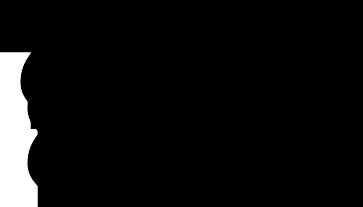
У сучасних комп’ютерах використовуються такі ОС: Windows, Linux, Unix, MacOS, Netware, Palm OS тощо.
Класифікація ОС: (слайд7)
за способом організації інтерфейсу між користувачем та комп’ютером розрізняють ОС із текстовим (командним) і графічним інтерфейсом;
за кількістю завдань, які можуть виконуватись одночасно,— однозадачні та багатозадачні;
за можливістю одночасної роботи з ОС кількох користувачів — багатокористувацькі та однокористувацькі;
за можливістю організації роботи в локальній мережі ОС — мережні й немережні.
Операційні оболонки (файлові менеджери) з’явилися для роботи з ОС, які не мали зручного інтерфейсу користувача. Найвідоміші з них — Volkov Commander, Windows Commander, Total Commander тощо.
Робота у групах (слайд8)
| Перша група | Друга група | Третя група |
| Завдання № 1. Знайдіть зайве: |
| текстовий процесор, Miсrosoft Access, графічний редактор, архіватори | операційна система, архіватори, табличний процесор, оболонки | утиліти, драйвери, мови програмування, антивірусна програма |
| Завдання № 2. Порівняйте, яких програм існує більше: |
| графічних редакторів чи прикладних програм | архіваторів чи системних програм | архіваторів чи службових програм |
| Завдання № 3. Вкажіть, яке ПЗ (системне, прикладне чи інструментальне) необхідно людям у таких ситуаціях: |
| | | |
Лекція вчителя
Поняття установки програми
Майже всі програми (у т.ч. і комп’ютерні ігри) розповсюджуються в стиснутому (запакованому) вигляді. Для нормальної роботи їх треба розпакувати та правильно розмістити на жорсткому диску. Про те, як встановити програму на комп'ютер ми з вами і будемо говорити далі.
Як встановити програму на комп'ютер?
По суті, операційна система - це сукупність тільки базових утиліт і програм, об'єднаних оболонкою, яка дозволяє користувачу через графічний інтерфейс керувати комп'ютером та забезпечує виконання ним основних функцій. У Windows входять браузер Internet Explorer, програвач Windows Media Player, текстові редактори Блокнот. Word Pad та ін. Однак. їх можливостей для більшості користувачів не достатньо. З метою розширення функціональності комп'ютера після інсталяції на ньому операційної системи здійснюється встановлення інших програм.
Процес розпакування та розміщення називається установкою або інсталяцією. Установка програм в Windows здійснюється автоматично і вимагає мінімальної участі та знань користувача.
Програми в запакованому вигляді можна скачати з Інтернету або ж придбати на носіях в спеціалізованих магазинах. Як встановити програму на комп'ютер з ОС Windows?
Процес установки всіх програм по своїй суті дуже схожий. На практиці, щоб встановити програму достатньо зробити подвійний клік лівою кнопкою мишки по файлу-інсталятору, який, як правило, мас назву setup, install або комбінацію цих слів з назвою програми. Далі потрібно відповідати на питання інсталятора і натискати кнопки продовження. В процесі інсталяції користувачу задаються питання щодо місця установки програми (шлях установки), необхідності додавання ярлика на робочий стіл і інш.
За замовчуванням, програми встановлюються в папку Program Files, що знаходиться на системному локальному диску. Змінювати шлях установки не потрібно. Це не стосується комп'ютерних ігор, які найчастіше встановлюють на інший локальний диск (будь-який на вибір користувача).
Правильність роботи деяких програм може залежати від наявності в системі інших програм. Так, нові комп'ютерні ігри потребують наявності на комп'ютері свіжої версії DirectX, інші програми можуть залежати від наявності на комп'ютері NET Framework та ін. В процесі установки інсталятор перевіряє присутність необхідних компонентів і якщо їх немає інформує користувача. В такому разі. потрібно зупинити процес установки, спочатку інсталювати потрібні компоненти, і вже після цього встановлювати саму програму.
Після завершення установки деякі програми вимагають перезавантаження комп'ютера.
Встановлену програму можна запустити, пройшовши в меню «Пуск» (в лівому нижньому куті екрану) в розділ «Всі програми» і вибравши її в списку.
Як видалити програму з комп'ютера?
Деінсталяція (видалення) програм також вимагає правильності дій і певної їх послідовності. Якщо просто видалити папку з програмою з жорсткого диска, це не буде гарантувати її повної деінсталяції. Про програму залишаться записи в системному реєстрі Windows та інших місцях.
Видаляти програми необхідно за допомогою спеціального менеджера. Для його запуску потрібно в Панелі управління (пройти «Пуск» - «Панель управління») відкрити пункт «Видалення програм» (Windows ХР - "Установка і видалення програм").
В менеджері видалення відображається список всіх програм, встановлених на комп'ютері. Для видалення програми необхідно знайти її у списку і двічі клацнути по ній мишею (у Windows ХР - виділити програму і натиснути кнопку "Видалити") і далі відповідати на питання майстра деінсталяції до завершення процесу.
Робота з підручником: § 5.
V. Практична робота
Робота за комп’ютером
Повторення правил безпечної поведінки за комп’ютером.
Інструктаж учителя.
Практична робота за комп’ютерами:
Установіть програми, які вам запропонує вчитель, за допомогою Панелі керування та з використанням програм інсталяції.
Видаліть установлені програми за допомогою Панелі керування та програм деінсталяції
VІ Фізкультхвилинка
VIІ Засвоєння нових знань, формування вмінь
Бліц-опитування (слайд9)
До якого ПЗ (системного, прикладного чи інструментального)
належать програми, що:
зчитують інформацію з магнітного носія;
допомагають обробляти фотографії;
створюють бухгалтерський звіт;
перевіряють диск на помилки;
перевіряють носій на наявність вірусів;
перетворюють голос на звуковий сигнал;
відтворюють рисунки на екрані;
створюють програму для обчислення заробітної платні;
стискають інформацію для надсилання через Інтернет;
допомагають інсталювати іншу програму;
створюють середовище для перегляду фотографій?
| Системне | Прикладне | Інструментальне |
| а, г, д, и, к | б, в, е, ж | з, л |
VІІІ. Узагальнення та систематизація набутих знань
Інтерактивна гра «Мікрофон» (слайд10)
Учні називають групи понять, які мали законспектувати у своїх зошитах за допомогою підручника, та дають їх визначення.
ІХ. Підсумки уроку
Виставлення оцінок.
Підрахунок набраних балів, виставлення оцінок.
Х. Домашнє завдання (слайд11)
Підручник § 5
Урок 8 Архівування даних. Архіватори. Типи архівів. Операції над архівами. Практична робота 3. Архівування та розархівування даних.
Мета уроку:
розглянути: методи стиснення iнформацiї; типи архiвних файлiв; програми-архiватори;
ввести поняття: архiвацiї файлiв; розархiвацiї; ступеня стиснення; сформувати вмiння: працювати з програмами-архiваторами; розвивати вміння працювати з комп’ютером, виховувати інтерес до вивчення інформатики і суміжних дисциплін
розвивальна: розвивати логічне мислення, інтерес до навчання, бажання самостійно аналізувати отриману інформацію, робити висновки;
виховна: виховувати інформаційну культуру, дбайливе ставлення до комп’ютерної техніки.
Тип уроку: урок вивчення нового навчального матеріалу, вироблення умінь та навичок.
.
Обладнання та наочність: дошка, комп’ютери з підключенням до мережі Інтернет, підручник .
Хід уроку
І. Організаційний етап
1. Привітання вчителя й учнів, організація уваги.
2. Перевірка наявності робочих зошитів, підручників тощо.
3. Перевірка домашнього завдання
ІІ. Актуалізація опорних знань
1. Гра «Продовж речення…»
Файл – це ……………..
На тип файлу вказує його ……………..
Існують такі типи файлів ……………..
Папка – це ……………..
На відміну від файлу, папка немає ……………..
Назва файлу не містить таких символів ……………..
Повний шлях до файлу – це ……………..
Архівація файлів – це ……………..
Існують такі програми – архіватори ……………..
2. Встановіть відповідність між назвою файлу та його типом
-
| Формула.bmp |
| Графічний |
-
| Картина.ppt |
| Відео |
-
| Фільм.avi |
| Документ |
-
| Природа.doc |
| презентація |
ІІІ. Мотивацій навчальної діяльності
У вас є флешка на 1 Гб. Вам потрiбно перенести файл об’ємом 1,1 Гб на iнший комп’ютер. Вашi дiї? (Пропозицiї учнiв)
IV. Вивчення нового матеріалу з поетапним закріпленням
Архівування файлів
Архівування файлів – це процес стискання інформації, яка у них зберігається, а процес повернення інформації до початкового стану – розархівування. Такі процеси здійснюються за допомогою спеціальних програм-архіваторів. Отримані в результаті архівування файли називаються архівами.
Архіватор – спеціальна комп’ютерна програма, яка дозволяє архівувати файли шляхом стиснення інформації, яка в них зберігається.
Мета архівування – заощадження об’єму пам’яті та підвищення швидкості передавання інформації каналами зв’язку.
Архівування дозволяє заощаджувати 20-90% дискового простору.
Ступінь стиснення інформації залежить від:
програми-архіватора;
методу стиснення;
типу вихідного файлу.
Найбільше поширення мають архіватори WinRar i WinZip.
Програми-архіватори до складу ОС Windows’XP не входять, їх встановлюють окремо.
Створення архівних копій файлів і регулярне їх оновлення запобігає втраті важливої інформації.
Принципи стискання інформації
Принцип стискання інформації для всіх архіваторів подібний – знаходження фрагментів, що повторюються, та їх кодування.
Найпростіший спосіб стискання файлів – кодування послідовності однакових символів. Завдання архіватора – знайти таку послідовність і записати замість послідовності символів лише код символу та кількість повторень.
Не всі файли стискаються однаково ефективно. Це пов’язано з тим, що дані у файлах деяких форматів стискаються при створенні файлу. Саме з цієї причини практично не стискаються архіватором графічні файли форматів GIF та JPG, у той час, як не ущільнені файли формату BMP стискаються архіваторами в десятки разів.
Створення архівного файлу
Архівний файл (або архів) – це файл, який містить у стиснутому вигляді від одного до кількох файлів або папок з файлами.
Для створення архівного файлу необхідно виконати такі дії:
на піктограмі файлу, який необхідно архівувати, клацнути правою кнопкою;
у контекстному меню виконати команду Додати до архіву… (Добавить в архив...) – відкриється діалогове вікно Ім’я та параметри архіву (Имя и параметры архива), в якому можна зробити необхідні налаштування; якщо лише натиснути кнопку «ОК», то архів з’явиться поряд з вихідним файлом з таким же ім’ям.
У діалоговому вікні Ім’я та параметри архіву (Имя и параметры архива) можна зробити такі налаштування:
на вкладці Загальні (Общие) у полі Архів (Архив) при потребі можна змінити ім’я архівного файлу, яке пропонується програмою за замовчуванням;
якщо натиснути кнопку Огляд… (Обзор…), то відкриється ще одне діалогове вікно, за допомогою якого можна вказати диск та папку для запису архіву;
для використання архіватора WinZip досить перемикач Формат архіву увімкнути у положення zip;
у списку Параметри архівації (Параметры архивации) необхідно поставити відповідні прапорці, якщо, наприклад: потрібно видалити вихідний файл після архівації або створити SFX-архів, який буде саморозпаковуватися;
натиснути кнопку «ОК», щоб відбулася архівація з відповідними параметрами.
Щоб «стиснути» в архівний файл групу файлів, необхідно спочатку їх виділити та виконати описані вище дії. У полі Архів (Архив) буде пропонуватися ім’я архіву, яке співпадає з ім’ям папки, у якій знаходяться вихідні файли.
Архіви можуть мати такі розширення:
*.rar – архів, створений програмою WinRar;
*.zip – архів, створений програмою WinZip;
*.exe – архів, який можна розпакувати без відповідної програми.
Багатотомні архіви WinRar
Програма WinRar надає можливість створення багатотомного архіву. Том – це частина архіву, яка записана в окремому файлі.
Необхідність створення багатотомних архів виникає під час запису великих архівів на дискету або для пересилання електронною поштою. Розмір архіву встановлюється в діалоговому вікні Ім’я та параметри архіву (Имя и параметры архива). До імені файлу першого тому програма додає слово part01, до файлу другого тому – part02 і т.д. Багатотомні архіви програма створює лише у форматі *.rar. Якщо архів саморозпаковується, то розширення першого тому буде *.ехе. Видобування об’єктів архіву починається з першого тому. Всі томи архіву мають бути розміщені в одній папці.
Розархівування файлів
Щоб повернути файли до початкового стану (розпакувати архів) формату *.rar, необхідно на піктограмі архівного файлу клацнути правою кнопкою миші та у контекстному меню вибрати потрібний варіант розархівування файлів:
Видобути файли… (Извлечь файлы...) – з’явиться діалогове вікно, у якому треба вибрати диск і папку, куди будуть розміщені розпаковані файли та натиснути кнопку «ОК»;
Видобути до поточного каталогу (Извлечь в текущую папку) – розпаковані файли будуть записані поряд з архівом;
Видобути до (Извлечь в ) – поряд з архівом програма створює папку з назвою архіву і розпаковує його в неї.
Щоб відновити файли з архіву формату *.rar або *.zip, на комп’ютері повинна бути встановлена програма-архіватор (розархіватор) версії, не нижчої ніж та, в якій створювався архів.
Для відновлення файлів з архівів, які мають розширення *.ехе, не потрібно мати на комп’ютері програму-архіватор (розархіватор). Щоб відновити файли з SFX-архіву, необхідно:
у діалоговому вікні натиснути кнопку Видобути (Извлечь) – файли будуть розпаковані в поточну папку поряд з архівом;
якщо спочатку натиснути кнопку Огляд… (Обзор…), то відкриється додаткове діалогове вікно, у якому можна вибрати диск і папку, куди будуть розміщені розпаковані файли, натиснути кнопку «ОК» і лише потім Видобути (Извлечь).
Робота з архівом
Переглянути архів можна у вікні програми WinRAR. Щоб відкрити для перегляду архіви *.rar або *.zip, достатньо двічі клацнути піктограму архіву.
Щоб відкрити архів з розширенням *.ехе, треба клацнути піктограму архіву правою кнопкою миші, а потім у контекстному меню клацнути Відкрити у WinRar (Открыть в WinRar).
Вікно програми WinRar має рядок заголовку, рядок меню, панель інструментів, рядок адреси, робоче поле та рядок стану.
Файл (Файл) – використовується для відкриття архівів, встановлення паролів тощо.
Команди (Команды) – дозволяє виконувати будь-які допустимі під час роботи з архівами дії.
Вибране (Избранное) – містить команди для роботи з обраними папками та архівами.
Параметри (Параметры) – містить команди, які дозволяють налаштовувати інтерфейс архіватора та встановлювати деякі параметри архівних файлів.
Довідка (Справка) – на екран можна вивести інформацію довідкової системи.
Під рядком меню розташована панель інструментів, кнопки якої дублюють пункти меню Команди (Команды), що найчастіше використовуються. Нижче, під панеллю інструментів, знаходиться кнопка Вгору (Вверх) та рядок адреси зі списком дисків та деяких стандартних папок Windows.
У робочій області вікна відображається вміст поточного архіву. Для кожного файлу вказуються ім’я, розмір, тип та дата останніх змін.
У нижній частині вікна знаходиться рядок стану, в якому виводиться загальна кількість і сумарний розмір файлів, розташованих в архіві, або розмір групи виділених файлів.
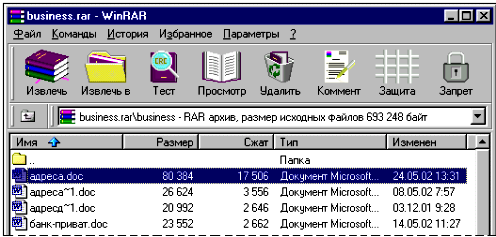
Видобути один або кілька файлів з архіву можна таким чином:
у вікні програми WinRAR виділити потрібний файл (або з використанням клавіші Ctrl групу файлів);
натиснути кнопку Видобути до… (Извлечь в…);
у діалоговому вікні вибрати диск і папку призначення;
натиснути кнопку «ОК» – у папці призначення з’являться вибрані файли, видобуті з архіву.
Під час роботи з програмою можна також користуватися контекстним меню.
Додати файли до архіву можна декількома способами:
піктограму файлу, який додається, перетягти на піктограму архіву;
у вікні програми WinRAR на панелі інструментів натиснути кнопку Додати (Добавить), далі у вікні діалогу, яке відкриється, пройти шлях до потрібного файлу, виділити цей файл і натиснути кнопку «ОК».
Файли в архівах можна також оновлювати, видаляти тощо.
V. Засвоєння нових знань, формування вмінь
Робота за комп’ютером
Повторення правил безпечної поведінки за комп’ютером.
Інструктаж учителя.
«Архівування файлів»
Зайняти робоче місце. Підготувати комп’ютер до роботи. Визначити загальний об’єм інформації у власній папці.
Створити архівний файл власної папки. Порівняти об’єми власної папки і її архівного файлу.
Копіювати на дискету архівний файл власної папки. Видалити власну папку.
«Корзину» не випорожняти, щоб мати можливість відновити з неї власну папку через відмову дискети.
Копіювати архівний файл з дискети на диск і в папку, де була власна папка. Добути з архівного файлу власну папку з усіма документами.
VI. Фізкультхвилинка
VIІ. Практична робота 3. Архівування та розархівування даних.
Інструктаж з технiки безпеки
1. Створення архiву
1. Знайти на вказаному диску каталог (створюється та заповнюється вчителем), оцiнити можливий ступiнь стиснення файлів каталогу рiзними методами i форматами архiвацiї. Записати ймовiрнi значення в таблицю.
| Ім’я файла | Ступiнь стиснення (%) |
|
|
|
|
|
|
|
|
|
2. Вiдповiдно до iндивiдуального завдання створити у вказаному каталозi файл Прізвище.RAR, включивши в нього усi файли, що мiстяться в каталозi.
3. Порiвняти загальний обсяг файлiв, що входять в архiв у вихiдному станi, й обсяг архiвного файла.
4. Створити в тому ж каталозi SFX-архiв Прізвище.EXE тих самих файлiв, що й у п. 2. Порiвняти розмiри отриманих архiвних файлiв Прізвище.RAR i Прізвище.EXE. Пояснити рiзницю в розмiрi за однакових методiв стиснення.
2. Витяг файлiв з архiву
1. Переглянути вмiст архiвного файла Прізвище.RAR Записати його склад, вказавши розмiри файлiв у стиснутому й розгорнутому виглядi.
| Ім’я файла | Розмiр файла | Розмiр в архiвi | Тип файла |
|
|
|
|
|
|
|
|
|
|
|
|
|
|
|
2. Розпакувати архiв Прізвище.RAR у вказаний каталог.
3. Результати роботи показати вчителевi.
4. Вилучити створенi архiвнi файли й розпакованi файли.
VІІI. Домашнє завдання
Вивчити теоретичний матеріал з даної теми.
Підручник § 6
ІХ Оцінювання роботи учнів